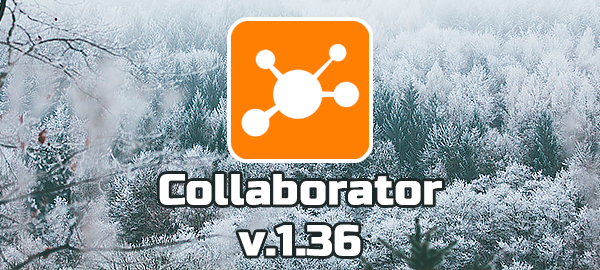
Collaborator 1.36.0 — Бейджи, обложки для ресурсов, новый уровень дерева категорий и другие обновления
Мы выпустили Collaborator v.1.36.0!
В этом релизе:
- Бейджи как элемент геймификации
- Обложки для ресурсов
- Подтверждение пользователем, что материал изучен
- Отображения дерева категорий до третьего уровня
- Колонка “Автор ресурсов”
- Обновление отчетов для Руководителя
Создавайте награды для мотивации сотрудников, оформляйте свои ресурсы еще привлекательнее и просматривайте, кто создал ресурс в отдельной колонке, после нового обновления! Читайте об этом в дайджесте:
1. Бейджи как элемент геймификации
В одном из последних материалов мы рассказывали о трендах eLearning и анонсировали появление бейджей в Collaborator, как признанный инструмент для геймификации процессов обучения. Геймификация – это эффективная техника, которая стимулирует человека обучаться новому, быстрее осваивать сложные процессы, с энтузиазмом заниматься рутинной деятельностью и стремиться к лучшему результату.
Collaborator держит слово – в новой версии системы доступны награды-бейджи.
О бейджах
Бейджи – это яркие значки, которые появляются в профиле пользователя как награды за успешное выполнение учебной программы, курса, практикума или теста и подчеркивают уровень достижений в обучении.
Вот так они отображаются в профиле пользователя:

И на странице с бейджами:

Перейти на страницу можно по кнопке “Бейджи” в профиле пользователя или воспользоваться ссылкой “Другие бейджи” возле полученных наград.
Когда за успешное выполнение выдается награда сообщение, то об этом выводится на стартовой странице задания:

А также после его успешного прохождения:

Также, достижения пользователя видно в контактах:

Создание бейджа и назначение на задание
Функционал создания и редактирования новых бейджей доступен администраторам системы. Для этого во вкладке “Администрирование” появилась специальная страница:

На этой странице отображаются все существующие бейджи. Их можно редактировать или удалять.

По переходу по кнопке “Создать” откроется страница создания:

Важно помнить:
-
оптимальный размер загружаемой иконки – 128х128рх.
-
поддерживаются форматы: png, jpeg, jpg, gif.
При создании задания бейдж можно выбрать из выпадающего списка:

Больше о бейджах мы расскажем и покажем в новом выпуске Collaborator Tips. Подпишитесь на YouTube-канал Collaborator, чтобы не пропустить – Subscribe
2. Обложки для ресурсов
Геймификация, о которой упоминалось в первом пункте, имеет еще одно важное условие – контент должен быть ярким и привлекательным. Вряд ли найдется человек, который будет очень хотеть пройти “сухо” оформленный курс или посмотреть видео с длинным и непонятным названием. Теперь в Collaborator появилась возможность добавить красок.
При загрузке ресурса в систему вы можете добавить обложку к нему. Она будет отображаться в уменьшенном виде на странице ресурса.

Если обложка не загружена пользователем, то на её месте появится иконка типа ресурса.

Этот параметр удобно использовать для электронных книг или при загрузке превью для видео, ведь таким образом материал привлечет внимание сотрудников не только описанием и названием, а и обложкой.
Поддерживаются форматы: jpg, png, jpeg, bmp, svg и даже gif, а максимальный размер загружаемого изображения – 2 Мб.
Небольшой совет: используйте в качестве обложки квадратные иллюстрации без мелкого текста. Тогда она будет смотреться аккуратно и стильно 🙂
3. Подтверждение пользователем, что материал изучен
У каждой компании своя корпоративная этика и внутренние правила. Когда в организацию приходит новый сотрудник, ему нужно ознакомиться с этими правилами. Для этого, как показывает практика Collaborator, новому пользователю первым делом назначается курс или программа с главными тезисами корпоративной этики. Как же понять, что новичок внимательно прочитал всю информацию и согласен с условиями?
В новом обновлении можно “заставить” пользователя осознанно подтвердить, что он изучил выданный ему материал. Для любого ресурса, который входит в программу или курс, доступна опция “Запрашивать подтверждение”. Если её включить, то этот элемент никогда не получит статус “Выполнен” пока пользователь не поставит “галочку” подтверждения.

Возле этой галочки можно вывести любой текст, который объясняет её назначение. Для примера выше подойдет текст “Я согласен с правилами компании”. А если потребуется получить подтверждение про изучение нового документа, то можно использовать текст “Я подтверждаю, что мною документ изучен”.
4. Отображения дерева категорий до третьего уровня
Когда новый пользователь открывает, например, Базу знаний, то видит большой список ресурсов. Для удобной навигации по таким спискам удобно использовать категории. Категории группируют в себе элементы (ресурсы в Базе знаний, задания – в Каталоге, список сотрудников – в Контактах) по определенным признакам.
В предыдущих версиях дерево созданных категорий отображалось до первой вложенной подкатегории. Как оказалось на практике, такое отображение дерева категорий не самый удобный вариант. Мы столкнулись с ситуацией, когда новые пользователи терялись и путались в категориях.
Решением стало увеличить количество вложений в дереве категорий – теперь категории отображаются до третьего уровня по умолчанию. Это правило работает в категориях Каталога, Базы Знаний и контактов.

Так категории отображаются в Каталоге
5. Колонка “Автор ресурса”
Нужно найти видео, которое загрузил ваш HR, или добавленную коллегой электронную книгу, а вы никак не можете вспомнить название? В новой версии Collaborator любой ресурс можно найти по автору.
Доступна информация о том, кто создал ресурс в системе – имя и фамилия автора появились в отдельной колонке на странице с ресурсами. В этой колонке можно отфильтровать материалы по определенному автору, чтобы отследить, например, сколько ресурсов и когда пользователь загрузил на платформу.

6. Обновление отчетов для руководителей
В компании есть один Руководитель, который имеет в своем подчинении несколько небольших подразделений. Его задача – следить за работой этих подразделений. Для этого он регулярно выгружает отчет с результатами прохождения обучения. По умолчанию он видит в отчете только данные глав подразделений и своих непосредственных подчиненных – рядовые сотрудники подразделений туда не попадают. Вот как это выглядит схематически:
Но что делать если Руководителю необходимо отследить результаты обучения не только своих прямых подчиненных, но и подчиненных на один или несколько уровней ниже. Для этого в Collaborator появилась новая настройка.

С её помощью можно указать количество вложенных папок в оргструктуре. Например, если выбрать уровень два, то в отчете для Руководителя выгрузится информация о результатах его непосредственных подчиненных и всех сотрудниках подразделения №1 и №2:

- Если вы пропустили прошлый выпуск дайджеста, то можете прочитать его по ссылке – Collaborator 1.35.0 — Переход на Angular 5, Индивидуальный план сотрудника, функция «Отказаться от рассылки» и другие улучшения
Если у Вас есть пожелания, или появилась оригинальная идея, как сделать Collaborator еще лучше, пишите нам на страничку: https://www.facebook.com/lmscollaborator/ И, возможно, именно ваша идея будет реализована в следующем релизе.
С уважением,
Команда проекта «Collaborator».



































